Cambiar la calidad de todas las imágenes en un directorio con ImageMagick

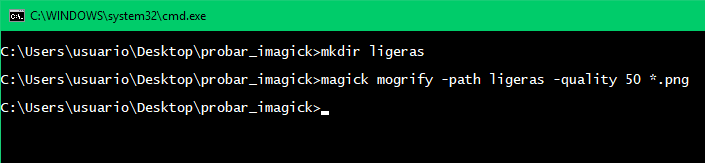
Comandos para cambiar calidad de todas las imágenes en un directorio
Hoy veremos cómo cambiar la calidad de todas las imágenes en una carpeta usando la herramienta Magick o ImageMagick y su comando magick mogrify.
Recuerda que ya vimos cómo instalar y configurar ImageMagick en Windows 10.
Personalmente necesitaba cambiar la calidad de todas las imágenes JPG en una carpeta porque había escaneado unas fotos con la máxima calidad pero cada una de ellas pesaba aproximadamente 20 MB, cosa que era demasiado, así que con ImageMagick las convertí de tal manera que ahora tuvieran una calidad del 30 %.
Usar ImageMagick para cambiar todas las imágenes de una carpeta
Nota: recomiendo que hagas un respaldo, ya que algún comando puede salir mal y no hay forma de volver hacia atrás.
Seré breve y rápido, ya que lo que queremos es el comando. Primero debemos crear una carpeta en donde van a residir las nuevas imágenes ya sin calidad o mejor dicho, con una calidad menor. Para ello nos dirigimos a donde estén las imágenes y ejecutamos:
mkdir ligeras
En lugar de ligeras puedes usar el nombre que quieras. Luego ejecutamos:
magick mogrify -path RUTA_CARPETA_SALIDA -quality AQUÍ_PORCENTAJE_CALIDAD *.extension
Voy a explicar. La ruta de la carpeta de salida sería ligeras en este caso, el porcentaje de calidad es un número del 1 al 100. La extensión es la extensión que tienen todas las imágenes que deseamos convertir.
Si quieres ver un ejemplo, sigue bajando.
Ejemplo de uso
Para ejemplificar, tengo estas imágenes en una carpeta:
Ahí se ve el tamaño de las mismas. Ahora en la línea de comandos ejecuto:
magick mogrify -path ligeras -quality 50 *.png
Eso va a poner en la carpeta ligeras las imágenes al 50 % de calidad, y tomará a todas las imágenes que tengan la extensión png. Así se ve:
Dependiendo del número de archivos, su peso y nuestra computadora el comando puede tardar un mayor o menor tiempo. Ahora, en la carpeta ligeras estarán las imágenes ya convertidas y cambiadas:
En este caso fueron imágenes PNG, pero igualmente pueden ser imágenes JPG. Igualmente podríamos especificar la calidad distinta a 50; sólo recuerda, entre menor calidad, peor imagen.
Con eso terminamos por hoy. Aquí puedes ver más tutoriales de ImageMagick.
Entradas recientes
Resetear GOOJPRT PT-210 MTP-II (Impresora térmica)
El día de hoy vamos a ver cómo restablecer la impresora térmica GOOJPRT PT-210 a…
Proxy Android para impresora térmica ESC POS
Hoy voy a enseñarte cómo imprimir en una impresora térmica conectada por USB a una…
Android – Servidor web con servicio en segundo plano
En este post voy a enseñarte a programar un servidor web en Android asegurándonos de…
Cancelar trabajo de impresión con C++
En este post te quiero compartir un código de C++ para listar y cancelar trabajos…
Copiar bytes de Golang a JavaScript con WebAssembly
Gracias a WebAssembly podemos ejecutar código de otros lenguajes de programación desde el navegador web…
Imprimir PDF con Ghostscript en Windows de manera programada
Revisando y buscando maneras de imprimir un PDF desde la línea de comandos me encontré…